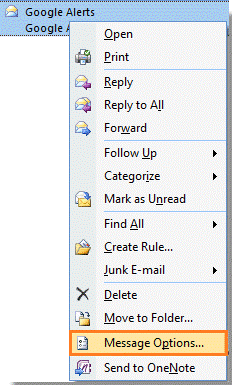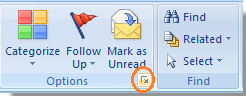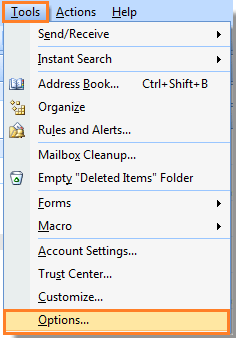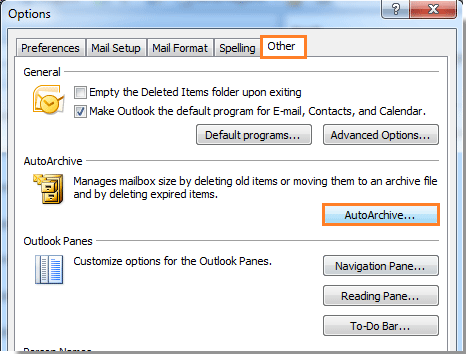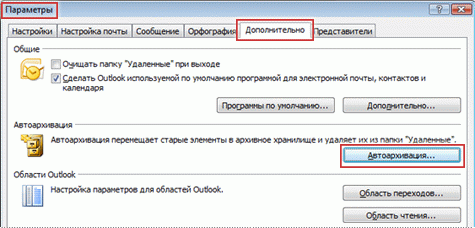Удалять просроченные элементы только почта что это
Управляем размером своего корпоративного почтового ящика
Управляем размером своего корпоративного почтового ящика.
Вы можете узнать текущий размер вашего ящика через Outlook, меню Файл, команда Сведения:
Если вы хотите подробнее узнать, какая из папок вашего ящика занимает больше всего места, то выберите Средства очистки – Очистка почтового ящика:
Здесь есть кнопка Размер почтового ящика,
нажав на которую, вы увидите размеры папок:
Если размер ящика приблизился к критическому, а вам нужно сохранить старые письма, вы можете сохранить их в архив.
Можно выполнить однократную архивацию в ручном режиме, либо настроить автоархивацию, чтобы архивация автоматически запускалась через определенные вами промежутки времени.
Архив сохраняется на локальном компьютере и с другого компьютера, либо через WebApp, будет недоступен!
Если вы выберете параметр Удалять старые элементы навсегда, они будут удалены без возможности восстановления!
Архивация в ручном режиме
В меню Файл, команда Сведения нажмите на кнопку Средства очистки (см. рисунок 2) и выберите команду Архивировать. В открывшемся окне укажите какую папку надо архивировать и дату, до которой вы хотите заархивировать почту. Файл архива можно оставить по умолчанию.
После нажатия кнопки ОК пойдет процесс архивации.
Внимание! После окончания архивации все заархивированные данные будут доступны только с этого компьютера, через программу Microsoft Outlook в меню навигации, Архивы.
Чтобы настроить архивацию выберите меню папка, кнопка Настройка автоархивации:
Здесь вы можете либо выполнить однократную архивацию какой-либо папки, либо настроить регулярную автоархивацию.
Отметьте Архивировать элементы папки с настройками по умолчанию и нажмите кнопку Настройка архива по умолчанию:
Поставьте галочку Архивировать каждые 14 дней и установите нужное вам количество дней. Одновременная архивация большого количества элементов может привести к снижению производительности компьютера. Таким образом, следует чаще использовать автоархивацию, чтобы уменьшить количество обрабатываемых элементов.
Запрос перед архивацией. Установите этот флажок, если необходимо, чтобы перед автоархивацией элементов Outlook отображалось напоминание. При появлении напоминания можно нажать кнопку Нет на сообщении, чтобы отменить сеанс автоархивации.
Удалять просроченные элементы (только почта). По умолчанию этот флажок не установлен. Установите его, чтобы удалять сообщения по истечении их периода устаревания. Внимание! После удаления сообщения будут невосстановимы!
Архивировать или удалять старые элементы. Установите этот флажок, если нужно задать или изменить другие параметры. Если этот флажок снят, возможность автоархивации использует параметры по умолчанию.
Показывать папку архива в списке папок. Установите этот флажок, чтобы архивная папка отображалась вместе с другими рабочими папками в области навигации. Если этот параметр не используется, папку архива можно открыть другим способом: щелкните вкладку Файл, а затем на вкладке Открыть щелкните Открыть файл данных Outlook.
Удалять элементы старше. Укажите срок в днях, неделях или месяцах, по истечении которого элементы должны архивироваться. Можно указать период от одного дня до 60 месяцев.
Перемещать старые элементы в папку. Установите этот флажок, чтобы архивировать старые элементы вместо автоматического удаления. В поле появится папка по умолчанию. Чтобы использовать другую папку, укажите расположение папки в поле или щелкните Обзор. При установке этого флажка флажок Окончательно удалять элементы снимается.
Окончательно удалять элементы. Этот параметр удаляет все элементы с истекшим сроком хранения. Они не перемещаются и не архивируются. При установке этого флажка снимается флажок Перемещать старые элементы в папку.
Применить настройки ко всем папкам. При выборе этого параметра настройка автоархивации, включая внесенные изменения, применяется ко всем папкам. Чтобы задать уникальные настройки для одной или нескольких папок, не выбирайте этот параметр. Вместо этого щелкните папку правой кнопкой мыши, выберите Свойства, а затем откройте вкладку Автоархивация и измените параметры всех папок, для которых это требуется.
Определение срока хранения элемента
Начало периода устаревания
Сообщение электронной почты
Последняя из следующих дат: дата и время получения сообщения или дата и время последнего изменения и сохранения сообщения.
Собрание, событие или встреча
Последняя из следующих дат: дата последнего изменения или дата сохранения элемента. Повторяющиеся элементы автоматически не архивируются.
Дата завершения или последнего изменения и сохранения задачи. Задачи, не отмеченные как завершенные, автоматически не архивируются. Задачи, назначенные другим пользователям, архивируются только в том случае, если они отмечены как завершенные.
Время последнего изменения и сохранения заметки.
Дата создания записи журнала или время ее последнего изменения и сохранения.
По умолчанию контакты не архивируются, однако их можно архивировать вручную.
Периоды устаревания элементов Outlook
Любой элемент Outlook с истекшим периодом устаревания включается в следующую автоархивацию, кроме случаев, когда элемент специально помечен для исключения из архива. Ниже приведены периоды устаревания по умолчанию для папок Outlook.
Удалять просроченные элементы только почта что это
Как удалить просроченные сообщения электронной почты через определенные дни?
По умолчанию все полученные и отправленные электронные письма остаются в ваших папках Outlook. День за днем папки Outlook будут переполнены и будут работать медленно и медленно, если вы все еще ничего не сделаете для очистки просроченных писем. Для некоторых сообщений электронной почты их просто нужно хранить в течение нескольких дней или недель. Если вы не удалите их из папки «Входящие», они останутся бессмысленными, как мусор. В этом руководстве мы расскажем вам, как удалить просроченные элементы электронной почты через определенные дни, чтобы ваш Outlook был чистым и быстрым.
 Удалять просроченные элементы электронной почты через определенные дни в Outlook
Удалять просроченные элементы электронной почты через определенные дни в Outlook
Чтобы удалить элементы электронной почты с истекшим сроком действия через определенные дни, сначала вам необходимо установить дату истечения срока действия для своих писем.
Установка даты истечения срока действия писем
1. Откройте Свойства диалог (Параметры сообщения диалог в Outlook 2007):
В Outlook 2010 и 2013 дважды щелкните, чтобы открыть электронное письмо, для которого нужно установить дату истечения срока действия, а затем щелкните значок Параметры сообщения в Теги группа под Сообщение меню.
В Outlook 2007 щелкните правой кнопкой мыши электронное письмо, которое вы хотите удалить через определенные дни, а затем нажмите Параметры сообщения из контекстного меню.
Или вы можете перейти к Параметры сообщения диалоговое окно, открыв сообщение электронной почты, а затем щелкните Параметры сообщения в Доступные опции группа в Outlook 2007.
2. в Свойства диалоговое окно (в Outlook 2007 это Параметры сообщения диалоговое окно), проверьте Срок действия истекает через в поле под варианты доставки. Затем выберите дату и время с истекшим сроком действия из раскрывающихся списков. А затем нажмите Закрыть. Смотрите скриншот:
3. Затем сохраните изменения и закройте электронное письмо. Или вы можете щелкнуть Закрыть кнопку, чтобы закрыть его. После нажатия на Закрыть кнопка, а Microsoft Перспективы появляется диалоговое окно. Пожалуйста, нажмите Да для сохранения изменений.
Когда ваши электронные письма превышают указанную вами дату, в элементах электронной почты появятся зачеркивания, как показано на следующем снимке экрана:
Настройте автоархивирование для удаления просроченных элементов электронной почты
После установки даты истечения срока действия электронной почты вы можете удалить элементы с истекшим сроком действия, выполнив следующие действия:
1. Войдите в AutoArchive диалоговом окне в Outlook 2010 и 2013 щелкните Файл > Доступные опции.
В Outlook 2007 нажмите Сервис > Доступные опции.
2. в Параметры Outlook диалоговое окно Outlook 2010/2013, нажмите передовой на левой панели, а затем щелкните Настройки автоархивации в правой части диалогового окна. Смотрите скриншот:
В Outlook 2007 щелкните Другое вкладка> AutoArchive. Смотрите скриншот:
3. Когда AutoArchive появляется диалоговое окно, проверьте Запустить автоархив каждые 14-дни поле для активации всей функции автоматического архивирования. А затем проверьте Удалить просроченные элементы (только для папки электронной почты) коробка. Наконец нажмите OK кнопка. Смотрите скриншот:
4. После настройки AutoArchive параметры, затем перейдите в папку, в которой вы хотите удалить просроченные сообщения в Область переходов, щелкните его правой кнопкой мыши и выберите Свойства из контекстного меню см. снимок экрана:
5. в Свойства папки «Входящие» диалоговое окно (здесь я выбираю папку «Входящие»), захожу в AutoArchive вкладку, а затем проверьте Архивировать элементы в этой папке с настройками по умолчанию коробка. Нажмите OK в конце.
Теперь все ваши настройки завершены, когда ваши электронные письма достигают конца периода устаревания и достигают даты автоматического архивирования, которую вы создали, появится всплывающее окно, напоминающее вам об удалении сообщений, срок действия которых истек.
Затем нажмите Да и все ваши письма с истекающим сроком действия удаляются сразу.
Внимание:
По умолчанию автоархив будет запускаться каждые 14 дней, вы можете изменить дни по своему усмотрению.
Возможность настройки автоархивации
Автоархивация помогает освобождать место в почтовом ящике или на сервере электронной почты за счет автоматического перемещения элементов в архив. В зависимости от параметров функция автоархивации выполняет одно или оба из описанных ниже действий.
Перемещает элементы из исходного расположения (обычно одной из активных папок) в папку архива.
Куда перемещаются элементы?
Файл архива — тип файла данных Outlook (PST). После первого запуска автоархивации файл архива автоматически создается в расположении C:\Пользователи\ \Документы\Файлы Outlook\archive.pst.
Где находятся папки, указанные в этой статье?
Некоторые папки могут быть скрыты. Дополнительные сведения о просмотре скрытых папок в Windows см. в статье Отображение скрытых файлов.
Безвозвратно удаляет файлы по истечении заданного промежутка времени.
если вы выбрали удаление элементов, они не архивируются. Если же выбрано архивирование элементов, их невозможно удалить с помощью функции автоархивации. После архивации элементы можно удалить только вручную.
Если у вас несколько учетных записей Exchange в профиле Outlook и вы настроили автоархивировать для одной учетной записи, все остальные учетные записи Exchange будут автоматически применять те же параметры.
Дополнительные сведения об автоархивативе см. в этой статьи.
Сроки хранения элементов Outlook
Любой элемент Outlook с истекшим сроком хранения обрабатывается в ходе ближайшего сеанса автоархивации, если он специально не помечен как исключенный. Сроки хранения по умолчанию для каждой папки Outlook указаны в этой таблице:
«Входящие» и «Черновики»
«Отправленные» и «Удаленные»
Примечание: для папок, содержащих элементы того же типа, что и Входящие, Календарь, Задачи, Заметки или Дневник, период хранения по умолчанию также составляет шесть месяцев. Это может быть, например, папка почты, которую вы создали для получения отчетов о состоянии от коллеги, или папка контактов, созданная вами для личных контактов.
Определение срока хранения элемента
Начало отсчета срока хранения
Сообщение электронной почты
Дата и время получения или последнего изменения и сохранения сообщения (в зависимости от того, что произошло позднее). Пример изменения сообщения: его отметка как прочитанного или непрочитанного.
Собрание, событие или встреча в календаре
Дата последнего изменения и сохранения элемента (в зависимости от того, что произошло позднее). Повторяющиеся элементы не обрабатываются функцией автоархивации. Независимо от даты последнего сохранения архивироваться будут только элементы календаря, которые уже были.
Дата завершения или последнего изменения и сохранения задачи. Задачи, которые не отмечены как завершенные, не обрабатываются функцией автоархивации. Задачи, назначенные другим пользователям, архивируются только после отметки о завершении.
Время последнего изменения и сохранения заметки.
Дата создания записи в дневнике или ее последнего изменения и сохранения.
По умолчанию контакты не архивются. Однако их можно архивировать вручную.
Параметры автоархивации
Ниже описаны параметры, которые можно использовать для настройки автоархивации.
Автоархивация каждые n дн. Выберите частоту запуска автоархивации. Одновременная архивация большого количества элементов может замедлить работу компьютера. По этой причине рекомендуем чаще использовать автоархивацию, чтобы уменьшить количество обрабатываемых элементов.
Чтобы отключить автоархивацию, снимите флажок Автоархивация каждые n дн.
Запрос перед запуском автоархивации Установите этот флажок, если вы хотите, чтобы перед обработкой элементов Outlook появлялось напоминание. Вы можете отменить сеанс автоархивации, нажав кнопку Нет в сообщении с напоминанием.
Удалять просроченные элементы (только папки электронной почты) Этот параметр отключен по умолчанию. Установите флажок, чтобы удалять сообщения по истечении срока хранения.
Архивировать или удалять старые элементы Установите этот флажок, если вы хотите задать или изменить указанные ниже параметры. Если он снят, автоархивация запускается с параметрами по умолчанию.
Показывать папку архива в списке папок Установите этот флажок, чтобы папка «Архив» отображалась вместе с другими рабочими папками в области навигации. Если флажок не установлен, вы все равно можете открыть папку «Архив»: откройте вкладку Файл, перейдите на вкладку Открыть и нажмите кнопку Открыть файл данных Outlook.
Удалять элементы старше Укажите срок (в днях, неделях или месяцах), после которого нужно архивировать элементы. Вы можете указать срок от одного дня до 60 месяцев.
Перемещать старые элементы в папку Выберите этот параметр, чтобы архивировать старые элементы, а не удалять их автоматически. В поле отображается папка по умолчанию. Чтобы использовать другую папку, укажите путь к ней в этом поле или перейдите к ней, нажав кнопку Обзор. При выборе этого параметра отключается параметр Удалять старые элементы навсегда.
Окончательное удаление элементов Этот параметр позволяет удалять элементы с истекшим сроком хранения. Эти элементы не перемещаются в другую папку и не сохраняются в архиве. При выборе этого параметра отключается параметр Перемещать старые элементы в папку.
Применить настройки ко всем папкам Нажмите эту кнопку, если нужно применить настроенные параметры автоархивации ко всем папкам. Если вы хотите задать уникальные параметры для одной или нескольких папок, не нажимайте эту кнопку. Чтобы настроить параметры для отдельной папки, щелкните ее правой кнопкой мыши, выберите пункт Свойства, перейдите на вкладку Автоархивация и внесите изменения.
Автоматическая архивация старых элементов
Почтовый ящик Outlook может быстро заполниться новыми сообщениями, ответами и пересылаемыми письмами. До того, как вы поймете это, у вас уже могут скопиться тысячи сообщений. Контролируйте размер почтового ящика и его папок, перемещая более старые элементы, которые необходимо сохранить, в архив. Чтобы это делалось автоматически, используйте автоархивацию.
Вы можете указать частоту выполнения автоархивации, место сохранения архивированных элементов и время хранения элементов до их архивации.
Щелкните Файл > Параметры > Дополнительно.
В разделе Автоархивация нажмите кнопку Настройка автоархивации.
Установите флажок Автоархивация каждые n дней и укажите частоту выполнения автоархивации.
Выберите любые другие параметры, например, не архивирование, а удаление старых элементов.
Совет: Архивация и автоархивация могут быть недоступны, если ваш почтовый профиль подключается к Exchange Server. Также возможно, что политики хранения почты вашей организации переопределяют настройки автоархивации. Для получения дополнительных сведений обратитесь к системному администратору.
Дополнительные сведения о параметрах автоархивации см. в разделе Параметры автоархивации.
Изменение параметров автоархивации для отдельной папки
В списке папок в области навигации щелкните правой кнопкой мыши папку, которую требуется изменить, и в контекстном меню выберите команду Свойства.
На вкладке Автоархивация выберите нужные параметры.
Автоархивация в Outlook включена по умолчанию и выполняется каждые 14 дней. Вы можете изменить частоту автоархивации, указать файл данных Outlook (PST-файл), используемый для хранения архивированных элементов, и задать условия, при которых элементы в папках Outlook должны архивироваться.
Выберите Сервис > Параметры и откройте вкладку Другие.
Выберите параметр Автоархивация.
Установите флажок Автоархивация каждые n дней и укажите частоту выполнения автоархивации.
Выберите нужные параметры.
Автоархивация каждые Выберите частоту запуска автоархивации. Одновременная архивация большого количества элементов может замедлить работу компьютера. Поэтому лучше выбрать период времени, который позволит выполнять архивацию быстрее. Настройте интервал времени с учетом того, какое количество элементов обычно поступает за соответствующий период. Запрос перед запуском автоархивации Выберите этот параметр, если хотите, чтобы Outlook выводил напоминание перед обработкой элементов с помощью автоархивации. Когда появится сообщение, вы можете нажать Нет, чтобы отменить этот сеанс автоархивации.
Удалять просроченные элементы (только папки электронной почты) Этот флажок по умолчанию не установлен. Вы можете удалять сообщения электронной почты, срок хранения которых истек. По умолчанию он составляет шесть месяцев для элементов в папках «Черновики» и «Входящие» и три месяца для отправленных сообщений, но вы можете изменить эти значения с помощью параметра Удалять элементы старше.
Архивировать или удалять старые элементы Необходимо выбрать этот параметр, если вы хотите, чтобы при автоархивации удалялись все или некоторые элементы, срок хранения которых истек. Этот параметр активирует другие параметры, позволяющие определить, какие из таких элементов нужно архивировать, а какие — удалять. Затем выберите дополнительные параметры, которые будут применяться как к архивации, так и к удалению.
Примечание: В диалоговом окне Автоархивация под папками понимаются основные функциональные области Outlook, например папка Календарь и папка Задачи, а также отдельные почтовые папки. Это связано с тем, что элементы календаря и задачи хранятся в папках Календарь и Задачи.
Показывать папку архива в списке папок Выберите этот параметр, чтобы папка архива отображалась вместе с другими рабочими папками в области навигации. В главной папке Архив можно открывать подпапки и просматривать архивированные элементы. Вы можете убедиться в том, что заархивированы правильные элементы, и перетащить нужные элементы в рабочую папку.
Удалять элементы старше Задайте интервал времени, через который нужно архивировать элементы (в днях, неделях или месяцах). Вы можете выбрать значение от одного дня до 60 месяцев. Под удалением здесь понимается архивация элементов. Элементы не будут физически удаляться, если только для папки не задан соответствующий параметр.
Перемещать старые элементы в папку Папка, используемая по умолчанию, зависит от операционной системы.
Windows Vista: C:\Users\имя_пользователя\AppData\Local\Microsoft\Outlook\Archive.pst.
Windows XP: C:\Documents and Settings\имя_пользователя\Local Settings\Application Data\Microsoft\Outlook\Archive.pst.
Если вы хотите задать другую папку для архивированных элементов, выберите ее. Элементы будут перемещаться в нее после окончания срока их хранения.
Примечание: Элементы, которые архивируются в папку, выбранную пользователем, не будут удаляться автоматически. Вам потребуется открыть папку и удалить их вручную.
Окончательное удаление элементов Этот параметр позволяет удалить элементы, срок хранения которых истек, вместо того чтобы перемещать их в папку архива или папку «Удаленные».
Применить настройки ко всем папкам Нажмите эту кнопку, если нужно применить настроенные параметры автоархивации ко всем папкам. Чтобы задать различные настройки для папок, не выбирайте этот параметр. Вместо этого выполните инструкции, приведенные под кнопкой. Их также можно найти в следующем разделе («Изменение параметров автоархивации для отдельной папки»). Изменения, внесенные в определенные папки, применяются только к этим папкам.
Сведения о политике хранения Системный администратор вашей организации мог настроить политики хранения, определяющие, когда и как должны архивироваться элементы. Вы можете просмотреть политики, но для их изменения потребуются соответствующие разрешения.
Изменение параметров автоархивации для отдельной папки
В списке папок в области навигации щелкните правой кнопкой мыши папку, которую вы хотите изменить, и выберите в контекстном меню пункт Свойства.
Откройте вкладку Автоархивация.
Выберите нужные параметры.
Примечание: Дополнительные сведения о параметрах см. в шаге 4 раздела «Просмотр или изменение стандартных параметров автоархивации».










 Удалять просроченные элементы электронной почты через определенные дни в Outlook
Удалять просроченные элементы электронной почты через определенные дни в Outlook